Dalam tutorial ini, saya akan menunjukkan cara mengatur alamat IP statis di server CentOS 8. Saya akan menunjukkan kepada Anda tiga cara berbeda untuk menyiapkan alamat IP statis dengan menggunakan nmcli, nmtui dan dengan mengedit file konfigurasi antarmuka secara langsung.
Untuk panduan ini, kami akan menyiapkan alamat IP statis untuk antarmuka eth1 di server CentOS 8. Tujuannya adalah untuk menyiapkan antarmuka eth1 dengan detail berikut:
- Antarmuka:eth1
- Alamat IP:192.168.10.100
- Gerbang:192.168.10.1
- DNS:1.1.1.1
Prasyarat
Untuk panduan ini, Anda memerlukan server CentOS 8 dengan beberapa alat dasar seperti vim dan net-tools yang diinstal di dalamnya. Dan pastikan Anda memiliki hak akses root, alamat IP dengan gateway detail, dan memiliki pengetahuan dasar tentang baris perintah Linux dan CentOS.
Mengatur Alamat IP Statis menggunakan Nmtui di CentOS 8
Pada CentOS 8 versi baru, ada beberapa perubahan besar terkait Networking. Untuk CentOS 8 versi baru, semua jaringan terkait konfigurasi dikelola oleh layanan NetworkManager. Dan NetworkManager menyediakan aplikasi berbasis TUI (Text User Interface) yang memungkinkan Anda membuat dan mengedit konfigurasi jaringan, yang disebut 'nmtui'.
Nmtui adalah aplikasi tui berbasis kutukan untuk berinteraksi dengan NetworkManager. nmtui adalah aplikasi antarmuka pengguna berbasis teks, dapat dijalankan pada shell Terminal untuk mengelola NetworkManager.
Pertama, periksa paket 'nmtui' di server dan pastikan sudah terinstal.
rpm -qa | grep NetworkManager
Pastikan Anda mendapatkan paket 'NetworkManager-tui' dalam daftar.
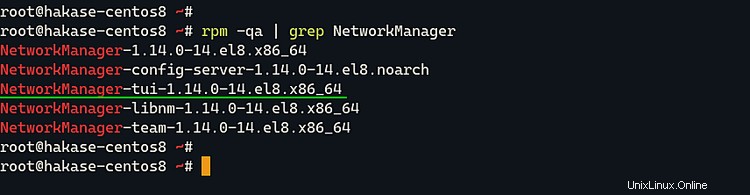
Paket 'nmtui' telah diinstal pada server CentOS 8.
Selanjutnya, periksa semua antarmuka yang tersedia pada sistem menggunakan perintah berikut.
ifconfig -a
Dan di bawah ini adalah hasilnya.
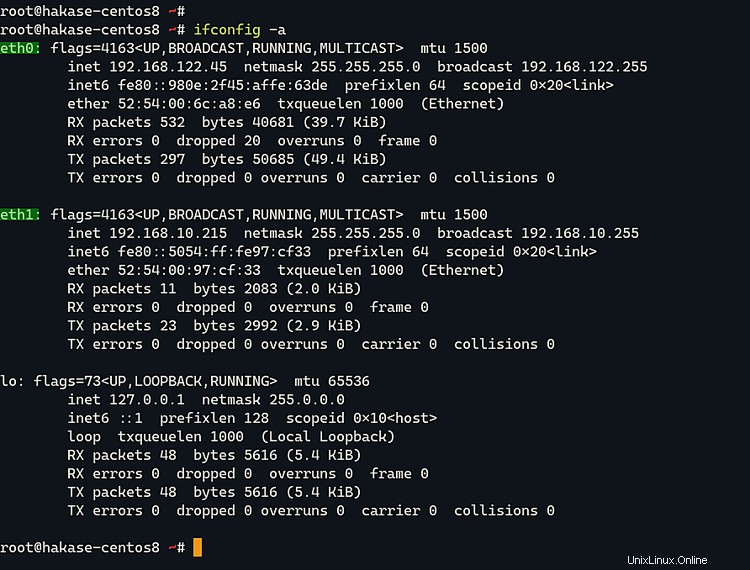
Anda akan mendapatkan dua antarmuka jaringan 'eth0 ' dan 'eth1 '.
Dan untuk panduan ini, kita akan menyiapkan antarmuka 'eth1' dengan alamat IP statis yang baru.
Untuk mengedit antarmuka tertentu, Anda dapat menggunakan perintah nmtui seperti di bawah ini.
nmtui-edit eth1
Sekarang ubah konfigurasi IPv4 sesuai kebutuhan.
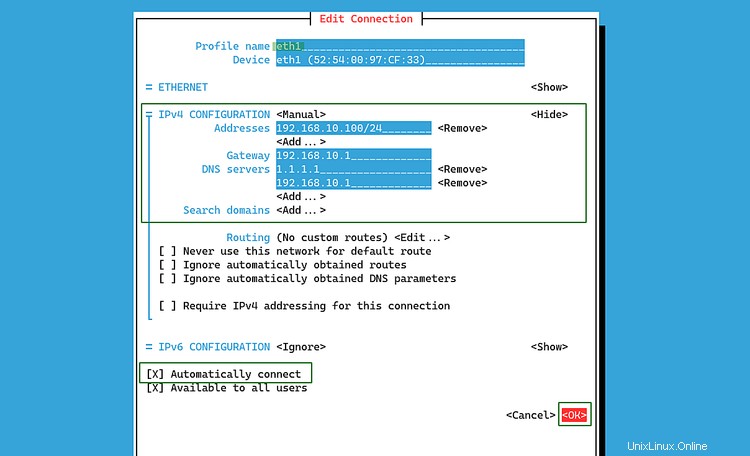
IPv4 Configuration: Manual
Addresses: 192.168.10.100/24
Gateway: 192.168.10.1
DNS servers: 1.1.1.1
192.168.10.1
Give the 'x' mark on the 'Automatically connect' option
Setelah semua selesai, pilih 'OK' dan tekan tombol enter. Dan alamat IP baru telah ditetapkan.
Selanjutnya, kita perlu memulai ulang antarmuka jaringan itu sendiri untuk mendapatkan alamat IP statis yang baru.
ifdown eth1
ifup eth1
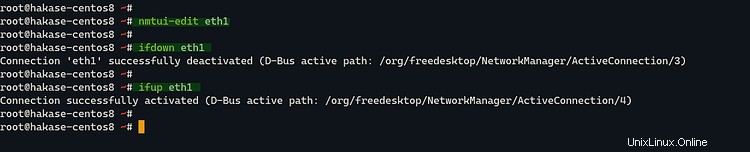
Sekarang periksa kembali alamat IP antarmuka 'eth1'.
ifconfig eth1
Dan Anda akan mendapatkan antarmuka 'eth1' dengan alamat IP statis baru '192.168.10.100', seperti yang kami tetapkan melalui nmtui.
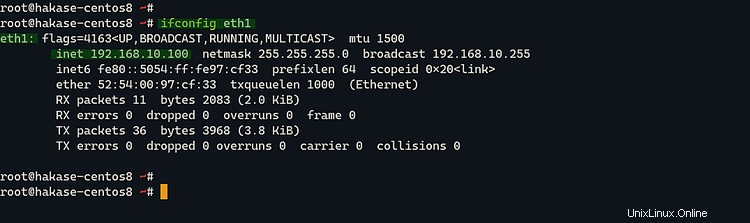
Mengatur Alamat IP Statis menggunakan Nmcli di CentOS 8
Cara lain untuk mengkonfigurasi alamat IP statis pada sistem CentOS 8 adalah dengan menggunakan program 'nmcli'. Seperti diketahui, nmtui adalah aplikasi berbasis TUI (Text User Interface), nmcli adalah aplikasi berbasis baris perintah untuk mengelola NetworkManager.
Dengan nmcli Anda dapat mengontrol NetworkManager dan melihat statusnya. Ini dapat digunakan sebagai pengganti aplikasi grafis seperti "nm-Applet". Nmcli digunakan untuk membuat, mengedit, menghapus, mengaktifkan, menonaktifkan, menonaktifkan, menampilkan status jaringan di server.
Sebelum mengkonfigurasi alamat IP statis, kami memeriksa semua antarmuka yang tersedia di server CentOS 8 menggunakan perintah nmcli di bawah ini.
nmcli connection show
nmcli
Sekarang di bawah ini adalah hasilnya.
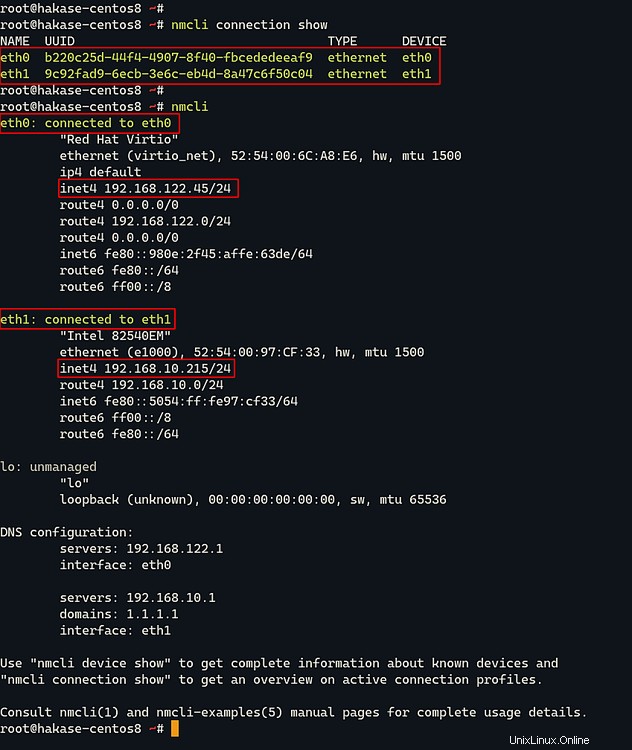
Hasilnya' kami memiliki dua antarmuka jaringan di server CentOS 8 kami, 'eth0' dengan alamat IP '192.168.122.45' dan 'eth1' dengan alamat IP '192.168.10.105'.
Selanjutnya, kita akan mengubah 'eth1' dengan alamat IP statis baru '192.168.10.100' menggunakan baris perintah nmcli.
Catatan:
Untuk perintah selanjutnya, kita akan menggunakan versi pendek dari opsi perintah nmcli. Perintah 'nmcli connection memodifikasi' menjadi 'nmcli con mod' dll.
Pertama, kita perlu mengubah mode konfigurasi IPv4 pada antarmuka 'eth1' menjadi 'Manual'.
nmcli con mod eth1 ipv4.method manual
Sekarang ubah alamat IP dan gateway dengan alamat IP baru.
nmcli con mod eth1 ipv4.address 192.168.10.100/24
nmcli con mod eth1 ipv4.gateway 192.168.10.1
Perbarui server DNS dengan milik Anda.
nmcli con mod eth1 ipv4.dns "1.1.1.1 192.168.10.1"
Dan aktifkan antarmuka 'eth1' untuk memulai secara otomatis pada boot sistem.
nmcli con mod eth1 autoconnect yes
Setelah itu, restart antarmuka 'eth1'.
nmcli con down eth1
nmcli con up eth1
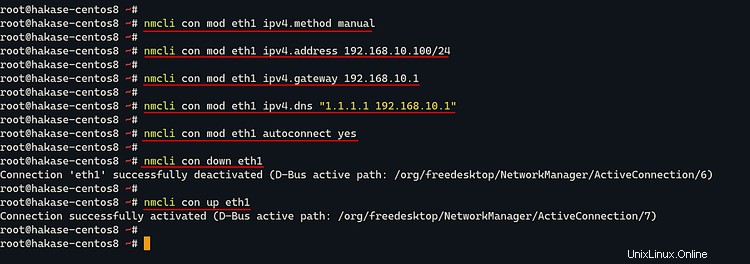
Dan alamat IP statis baru dari antarmuka 'eth1' telah ditambahkan. Periksa menggunakan perintah berikut.
ifconfig eth1
nmcli device show eth1
Dan Anda akan mendapatkan hasil seperti di bawah ini.
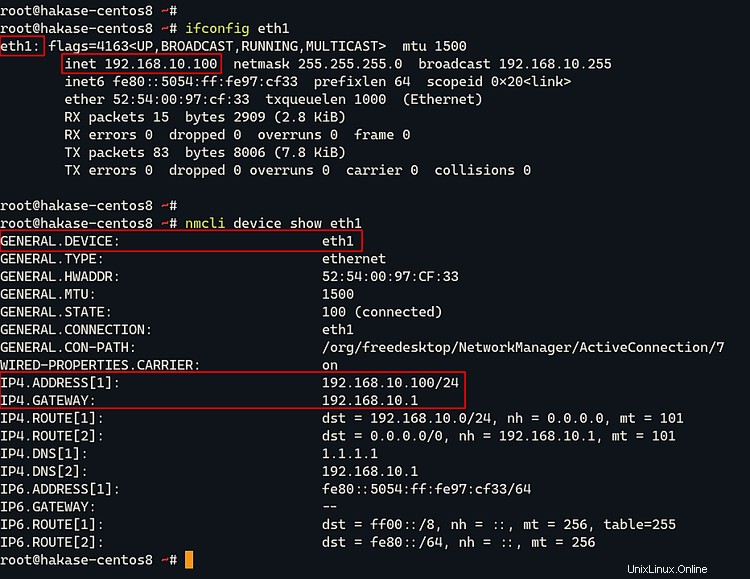
Akibatnya, antarmuka 'eth1' memiliki alamat IP statis baru seperti yang didefinisikan '192.168.10.100'.
Mengatur Alamat IP Statis dengan Mengedit File Konfigurasi Secara Langsung
Cara lain untuk mengatur alamat IP statis di server CentOS 8 adalah dengan mengedit langsung konfigurasi jaringan untuk setiap antarmuka.
Secara default, konfigurasi antarmuka jaringan pada server CentOS 8 terletak di direktori '/etc/sysconfig/network-scripts'. Direktori tersebut berisi konfigurasi jaringan yang dikelola oleh layanan NetworkManager.
Sekarang buka direktori '/etc/sysconfig/network-scripts' dan tampilkan semua file konfigurasi yang tersedia.
cd /etc/sysconfig/network-scripts/
ls -lah
Sekarang Anda akan mendapatkan hasil seperti di bawah ini.
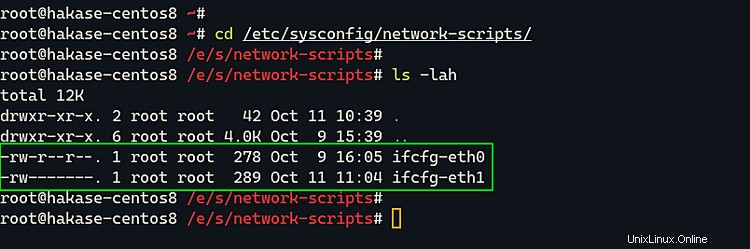
Akibatnya, kami memiliki dua konfigurasi antarmuka jaringan. Antarmuka 'ifcf-eth0' untuk 'eth0' dan 'ifcfg-eth1' untuk antarmuka 'eth1'.
Sebelum melangkah lebih jauh, mari kita periksa alamat IP 'eth1' menggunakan perintah di bawah ini.
ifconfig eth1
Di bawah ini adalah hasilnya.
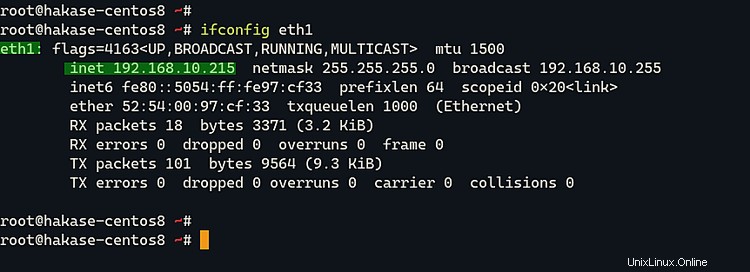
Akibatnya, antarmuka 'eth1' memiliki alamat IP '192.168.10.215'.
Untuk panduan ini, kami akan menyiapkan alamat IP statis baru untuk antarmuka 'eth1' dengan alamat IP baru '192.168.10.100'.
Pada direktori '/etc/sysconfig/network-scripts/', buat cadangan file konfigurasi 'ifcfg-eth1' dan buat yang lain.
mv ifcfg-eth1 ~/ifcfg-eth1.backup
vim ifcfg-eth1
Ubah detailnya dengan milik Anda dan tempel ke dalamnya.
TYPE="Ethernet"
BOOTPROTO="none"
NAME="eth1"
IPADDR="192.168.10.100"
NETMASK="255.255.255.0"
GATEWAY=192.168.10.1
DNS1=1.1.1.1
DNS2=192.168.10.1
DEVICE="eth1"
ONBOOT="yes"
Simpan dan tutup.
Sekarang restart antarmuka jaringan 'eth1' menggunakan perintah berikut.
ifdown eth1
ifup eth1
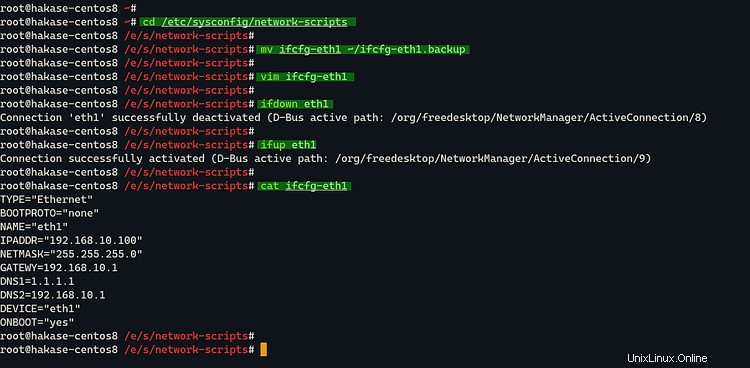
Pastikan tidak ada kesalahan dan periksa antarmuka menggunakan perintah ifconfig.
ifconfig eth1
Anda akan mendapatkan hasil seperti di bawah ini.
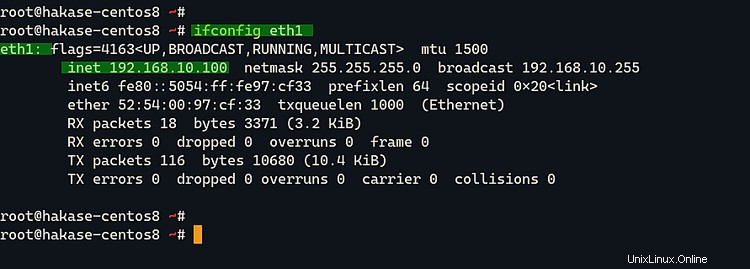
Sekarang alamat IP antarmuka 'eth1' telah diubah menjadi '192.168.10.100'. Dan konfigurasi IP statis pada server CentOS 8 telah berhasil diselesaikan.
Dan sebagai hasilnya, Anda telah mempelajari tiga cara berbeda untuk mengonfigurasi alamat IP statis di server CentOS 8.